目录
一、安装jmeter,打开jmeter的2种方式
二、jmeter工具,文件剖析
三、jmeter测试计划的组成部分
正文
一、安装jmeter
1.Jmeter环境安装与配置
jmeter是apache下,用Java开发的开源(Java源码可以自己去涉猎),免费的工具,java代码运行要依赖Java虚拟机,Java虚拟机运行起来需要在Java运行环境,即JRE(Java runtime environment),所以用jmeter,要安装配置好Java环境。
jdk(java development kit)java开发工具包,jdk 包含了jre
jdk里面为啥带有jre?有jre,jdk才能运行起来,没有运行环境,就没法调试、运行~~~~~~~~
所以,我们直接安装一个jdk,既可以运行,又可以进行开发啦。
2.jdk 1.8版本安装 -------安装,环境配置,自行百度
建议1.8版本:因为 ①稳定,②大多数Java程序或者Java开发出来的工具大多都是在jdk1.8/java8的环境中开发出来的,jmeter同样的,是在jdk1.8环境中开发出来的,可以保证在1.8版本上,功能是正常的。
对于jdk更高版本,jmeter有可能出现功能不能使用的情况。
比如soap协议,如果不是使用1.8版本的话,jmeter就会出现问题。
jdk环境安装、配置完成,在dos窗口中,输入java -version,提示如下,就说明安装配置成功。

Java本身是跨平台的语言,所以jmeter也可以跨平台使用。( jmeter支持有图形界面,无图形界面)
提示:一台电脑,可以允许安装多个jdk版本,但是配置环境变量的时候,只能配置一个jdk版本。---环境变量的唯一性
3.打开jmeter -----建议不要使用低于5的版本
直接将下载好的zip包解压,即可。(只需要配置好jdk的环境变量,不需要配置jmeter的环境变量)
(1)解压后在bin文件下找到jmeter.bat文件,双击.bat批处理文件,即可打开jmeter。------jmeter界面是英文的
.bat是批处理文件(windows)
.sh(linux/mac)

注意事项:
如果双击jmeter.bat,服务窗口打开,又闪退,服务没有完全起来,绝大数的情况,都是因为配置了jmeter的环境变量。
怎么解决?---将jmeter的环境变量删除,即可。
(2)另一种打开jmeter的方式:ApacheJMeter.jar ---------打开的jmeter的中文的
①在bin路径下的:ApacheJMeter.jar文件是咖啡图标
直接双击 ApacheJMeter.jar,即可打开jmeter.------------同一台电脑可以同时打开多个jmeter.(相同版本/不同版本都可以)
②在bin路径下的ApacheJMeter.jar文件不是咖啡图标
在bin目录下,在路径中,输入cmd,进入dos窗口,输入 java -jar ApacheJMeter.jar
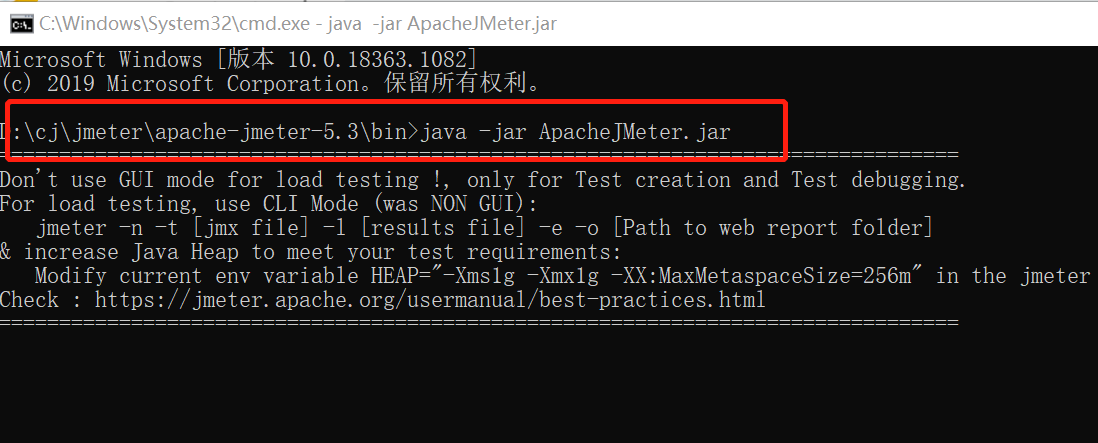
上面2种方式,.bat文件 跟 ApacheJMeter.jar 打开jmeter的界面显示,前面的方式打开是英文,后面的方式,打开是英文。原因:
因为2种打开方式,读取的文件不一样。来分析下:
打开jmeter.log文件:

启动的时候,会查找系统的编码,用.bat打开,没有使用系统的语言(使用的是自己的文件),所以jmeter界面显示的是英文的。而用jar包打开jmeter时,读取了系统的编码,如果系统是中文的,那么jmeter启动后就是显示的是中文的界面。
如果电脑没有设置文件扩展名,如下,设置:显示文件扩展名
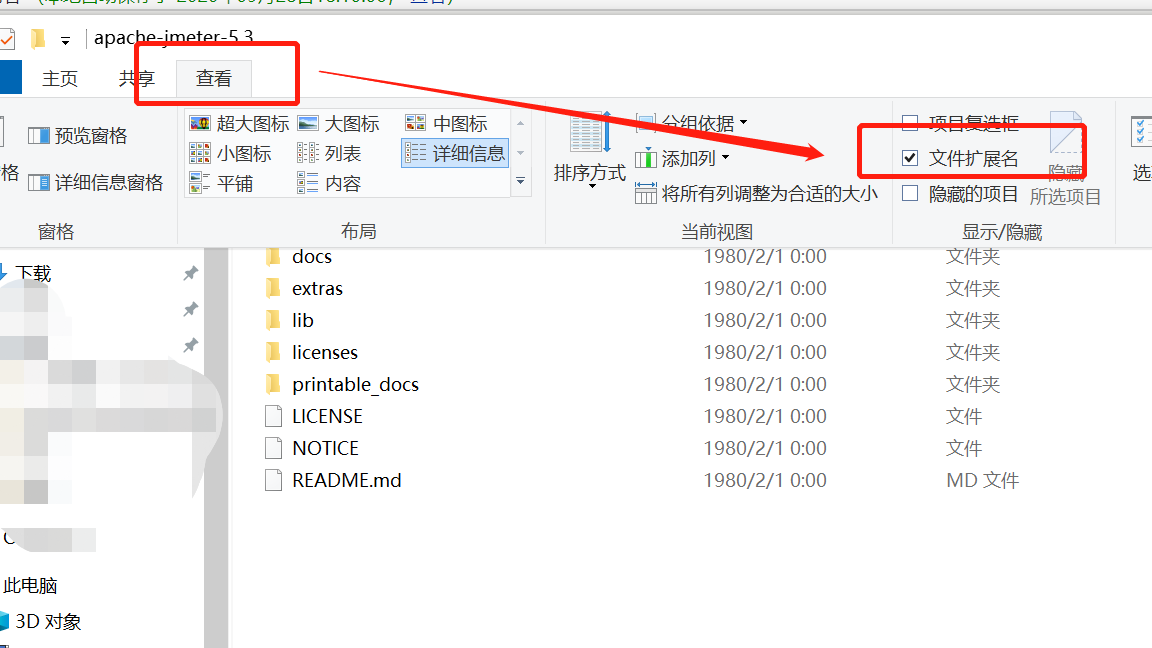
4.jmeter界面的语言设置
(1)在jmeter界面,选项-->选择语言-->设置需要的语言
这种方式修改语言,是“一次性”的,重启jmeter,又会显示原来的语言。
(2)修改配置文件jmeter.properties
打开配置文件,搜索language,如下:默认GUI language是en,英语;修改为zh_CN,保存。重启jmeter,修改语言即可生效。

还可以设置为有默认的其他语言。
二、jmeter文件剖析、界面介绍
1.jmeter目录解析
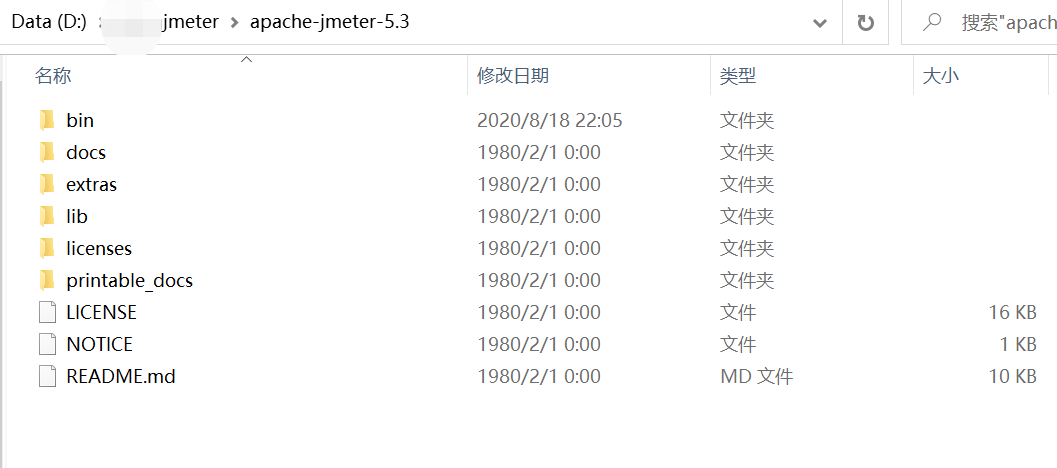
bin:存放批处理文件、jar包、log、properties等
docs:
---api:java的接口文档,对jmeter进行二次开发,可以查看文件
extra: 里面的ant-jmeter-1.1.1.jar ,用来做持续集成;jmeter-results-report_21.xsl 报告模板
lib: 就是jmeter的源码jar包,进行二次开发。自己写的二次开发的jar包,也是放在lib里面。
不是二次开发,写的扩展功能的(插件),放在lib\ext里面
licenses:监听
printable_docs:不同的版本,内容不一样。
----index.html
官方离线帮助文档(当前版本)
官方在线帮助文档:最新版的
2.jmeter界面
①当前测试的运行时间
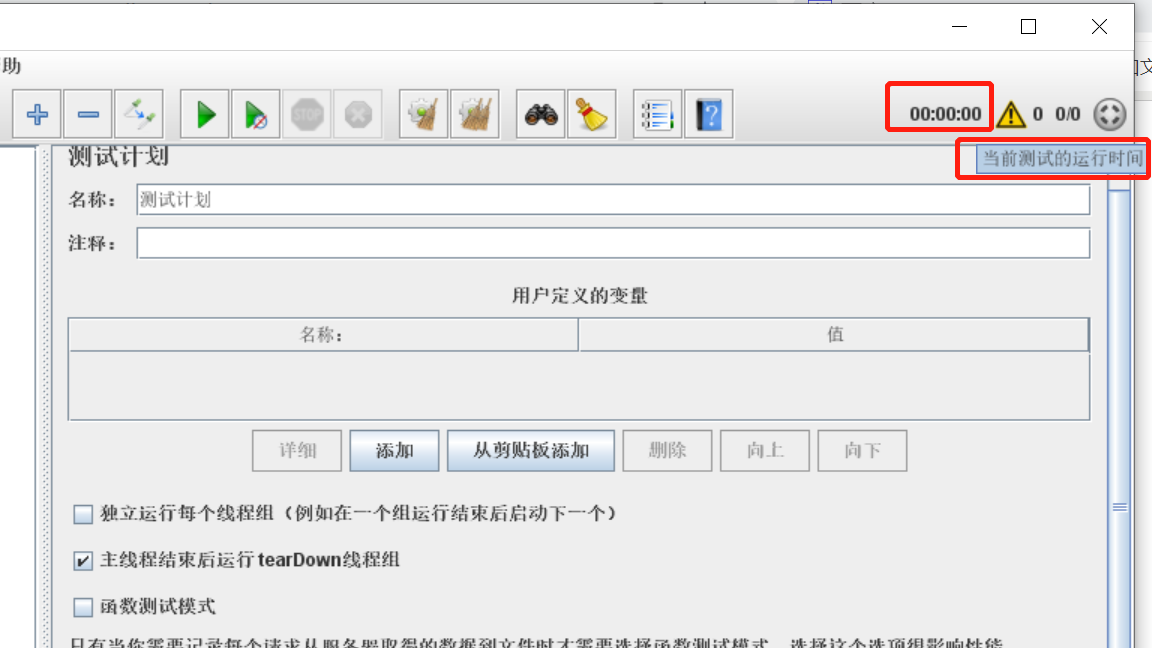
②显示日志种的异常数量
黄色感叹号:表示显示日志中的异常数量,点击打开日志查看面板
注意:如果黄色的感叹号图标,变成红色,说明jmeter工具,运行报错了。

③运行中的线程数/总线程数
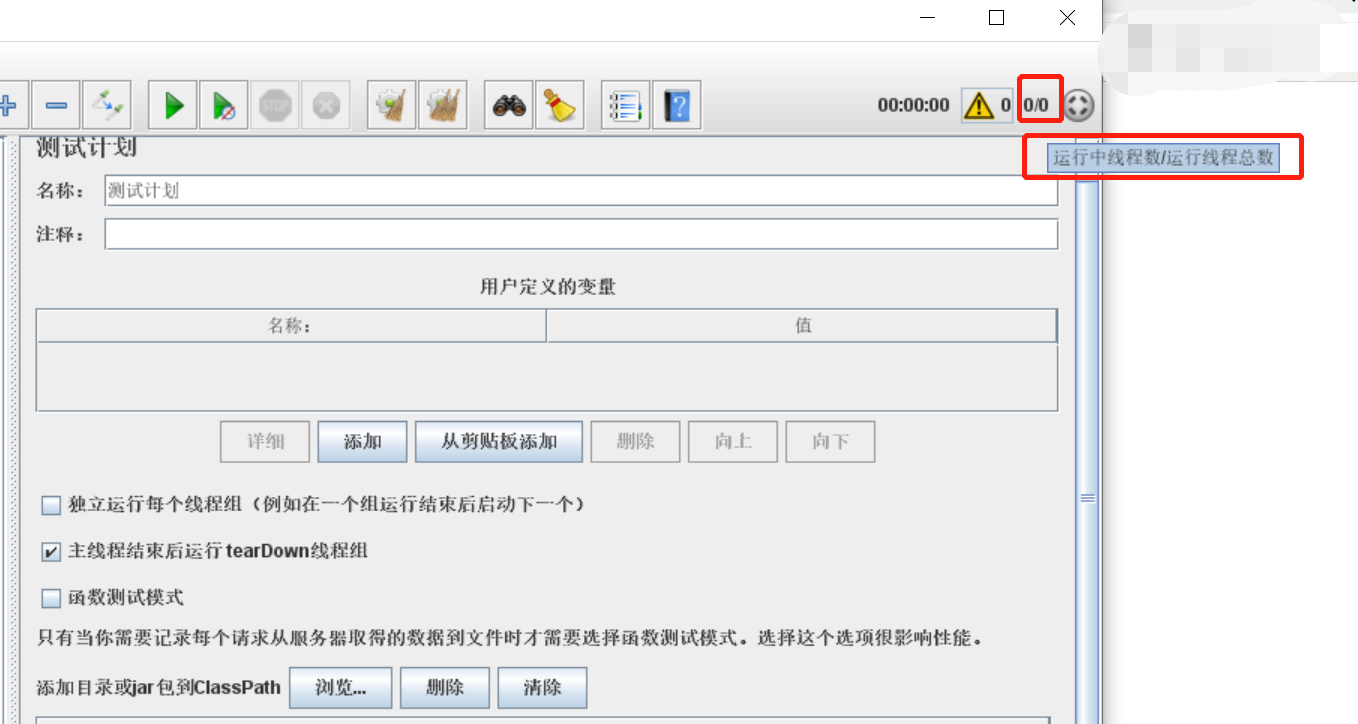
④测试计划
jmeter中的测试计划,是指项目的根目录,或者项目名(注意区别跟平日测试工作中写的测试计划,不是一个概念)
其他的部分,比较简单,自行了解。
三、jmeter测试计划的组成部分
1.测试计划
一个测试计划的基本组成(任意多个):
①线程组: 用于性能场景设计(界面进行场景的参数设置)
②取样器:不同的协议,不同的取样器,进行数据的传递
③监听器:查看结果树(监听器的一种),运行查看结果(展示response、性能相关数据)----不是监控工具
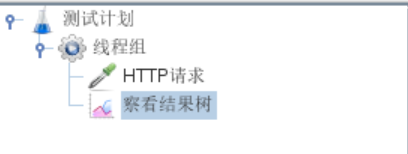
一个测试计划:可以包含多个线程组,
一个线程组,可以包含多个取样器
举例1:Content-Type:application/json
application/json格式,传递的参数是再body中的,如下图二:


举例2:Content-Type:application/x-www-form-urlencoded 即form表单格式
form表单格式,传递的参数是在参数栏中的,如下图二:
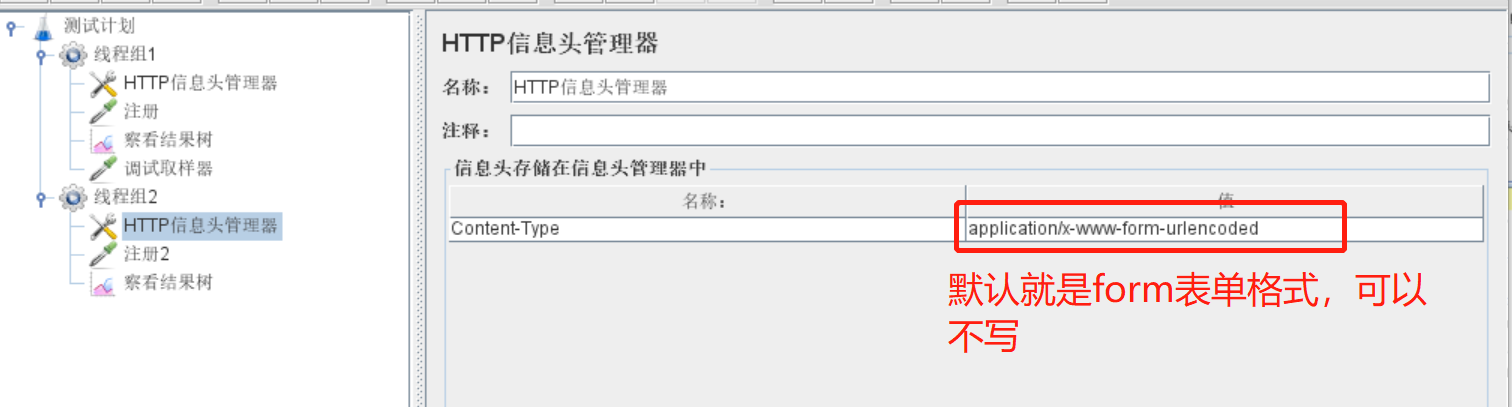

配置元件的优先级最高,最先执行。
取样器的执行顺序:一个线程组里,是从上到下的。(没有逻辑控制器的情况下)-----多线程也遵循
所以:
上面的HTTP信息头管理器(是配置元件),在线程组里面的顺序没有影响,因为它的级别高,线程组里面的请求都可以用。
但是如果把HTTP信息头管理器放在某个请求下面,就只归属于该请求。



